На чтение 3 мин. Опубликовано 15.12.2019
При работе ОС Виндовс 10 пользователь может столкнуться с внезапным «вылетом» данной системы, проявляющимся в её зависании или перезагрузке. При анализе логов в событиях выясняется, что причиной ошибки является «Сбой загрузки драйвера DriverWUDFRd для устройства XXXXX». Вместо ХХХХХ может стоять любое устройство, но наиболее часто проблемным оказывается какой-либо USB-девайс (к примеру, стандартный флеш-накопитель). Ниже я разберу, что это за дисфункция, и как её можно исправить.

Содержание
- Что значит «сбой загрузки драйвера driverwudfrd»?
- Как исправить данный сбой
- Заключение
Что значит «сбой загрузки драйвера driverwudfrd»?
Ошибка driverwudfrd обычно вызвана каким-либо несовместимым (конфликтным) драйвером, установленным в пользовательской системе. При переходе с более ранних ОС на Виндовс 10 система вместо прежнего корректного драйвера может установить свой аналог от Майкрософт, который и будет вызывать конфликт имеющихся в системе устройств.
В других случаях указанная ошибка появляется из-за отключения (проблем с запуском) службы «Windows Driver Foundation», ответственной за работу с системными драйверами.
Также данная ошибка часто связана с ЮСБ-устройствами, подключаемыми к данному ПК (Event ID 219). Драйвер для такого устройства может работает некорректно, и вызывать рассматриваемую мной дисфункцию.
Как исправить данный сбой
Чтобы избавиться от ошибки «Сбой загрузки драйвера DriverWUDFRd для устройства XXXXX» выполните следующее:
- Установите все требуемые апдейты для вашей ОС. Без установки необходимых обновлений изложенные далее шаги могут оказаться неэффективными;
- Переустановите все контроллеры ЮСБ. Перейдите в «Диспетчер устройств», для чего нажмите на Win+R, наберите там devmgmt.msc и нажмите ввод. В перечне устройств найдите «Контроллеры USB», дважды кликлите на них для раскрытия ветки, и последовательно удалите здесь каждое устройство ЮСБ с помощью клика на ПКМ и выбора «Удалить устройство».
-
Удалите все контроллеры ЮСБ
После удаления всех указанных устройств перезагрузите ваш PC, и понаблюдайте, будет ли проявлять себя данная ошибка. Если да – тогда идём дальше;
Проверьте, нет ли в Диспетчере устройств каких-либо девайсов, отмеченных восклицательным знаком. Если таковые имеются, необходимо установить для них необходимые драйвера. Это можно сделать как переходом на сайт разработчика данного устройства и скачиванием оттуда соответствующего драйвера (код драйвера можно узнать перейдя в свойства драйвера, вкладку «Сведения», и выбором параметра « >
-
Установите драйвера для проблемных устройств
Заключение
Рассматриваемая в данной статье ошибка обычно вызвана некорректной работой драйвера одного из устройств, подключаемого через ЮСБ. Среди перечисленных решений наиболее эффективным считается перевод в автоматический режим службы «Windows Driver Foundation». Если же данное решение не помогло (или указанная служба у вас отсутствует) попробуйте другие перечисленные выше способы, позволяющие исправить ошибку сбоя загрузки драйвера DriverWUDFRd» на вашем PC.
-
Главная -
Драйверы
-
Сетевые устройства
-
Сетевые устройства USB
- USB Root Hub
-
USB Root Hub
Версия:
10.0.25290.1000
(28 янв 2023)
Файл *.inf:
usbhub3.inf
Windows Vista x64, 7 x64, 8 x64, 8.1 x64, 10 x64
-
USB Root Hub
Версия:
10.0.22621.1194
(19 янв 2023)
Файл *.inf:
usbxhci.inf
Windows Vista, 7, 8, 8.1, 10
В каталоге нет драйверов для USB Root Hub под Windows.
Скачайте DriverHub для автоматического подбора драйвера.
Драйверы для USB Root Hub собраны с официальных сайтов компаний-производителей и других проверенных источников.
Официальные пакеты драйверов помогут исправить ошибки и неполадки в работе USB Root Hub (сетевые устройства).
Скачать последние версии драйверов на USB Root Hub для компьютеров и ноутбуков на Windows.
Версия: 1.3.7.1452 для Windows 7, 8, 10 и 11
Бесплатное ПО
В комплекте идет опциональное ПО
- Yandex Browser
- Opera Browser
- Avast Free Antivirus
- World of Tanks
- World of Warships
ROOTNET000 — что это за драйвер/устройство?

ROOTNET000 — что это такое?
ROOTNET000 — неизвестное устройство, в сведениях которого информации никакой нет (ID отсутствует). Может появиться например при неудачной установке оборудования, например адаптера Wi-Fi.
NET в названии говорит что это сетевое оборудование.
Из-за данного устройства могут иногда отключаться другие.
Можно попробовать вручную удалить и выполнить перезагрузку.
В свойствах нет информации о поставщике драйверов, дате разработки, версии, цифровой подписи — ничего нет:
Можно попробовать вручную удалить через реестр:
- Зажмите Win + R, появится окошко Выполнить, вставьте команду regedit > OK.
- Откроется редактор реестра — слева разделы, справа — параметры.
- Откройте раздел: HKEY_LOCAL_MACHINESYSTEMCurrentControlSetEnumROOTNET
- В разделе найдите 0000. Удалите. При наличии других похожих неизвестных устройств — также могут быть разделы 0001, 0002, их тоже можно удалить (при условии что в диспетчере есть еще неизвестное оборудование). Перед удалением раздела — нужно нажать правой кнопкой > разрешения > сделать себя владельцем, предоставив полные права.
- Таким образом удалите остатки неудачной регистрации оборудования. Остальные остатки в виде файлов — никак не грузят систему и не могут создать проблем, так как лежат просто на диске.
При ошибке удаления — попробуйте из безопасного режима (Safe Mode).
Также можно попробовать удалить целый раздел NET — как понимаю, тогда удалятся все сетевое оборудование, а после перезагрузки — восстановятся (так как в реестре только записи, не драйвера).
Кстати у вас также может быть неизвестные устройства ptun0901/tap0901 — появляются после использования софта активации ПО.
Маловероятно, но если хотите реально попробовать установить драйвер — можно воспользоваться бесплатной утилитой DevID Agent:
Мое мнение — одна их качественных, которая сканирует ПК на неизвестное оборудование и сама пытается найти на них драйвера.
Попробуйте еще удалить 0000 в этом разделе реестра:
По поводу разрешений раздела. Имеется ввиду если нажать правой кнопкой по разделу > пункт разрешения:
Далее нужно добавить себя, как пользователя и в колонке Разрешить чтобы стояли все галочки:
Мини-инструкция: нажимаем в окошке Добавить > Дополнительно > Поиск > два раза по своей учетной записи > OK > в колонке Разрешить ставим все галочки > нажимаем OK. Должен признаться что у меня все равно выскакивала ошибка при удалении, однако в итоге, содержимое — удалялось!
Неизвестное устройство
Поможет программа Установки и обновления драйверов, она и определит, а не зная ваше оборудование невозможно сказать, может это драйвер монитора не установлен и определяет монитор как Неизвестное устройство.
или
DriverPack Solution 13 — это версия самого мощного менеджера установки драйверов. Автоматически сканирует оборудование компьютера и предлагает установить/обновить драйвера для всех устройств может работать из папки или с копии на диски DVD. Быстро, качественно и абсолютно бесплатно!
Источник: http://drp.su/ru/download.htm
Ссылка для скачки: DRPSu13-Final.torrent
Лучше не стоит ничего удалять
Driver Genius Professional — программа для управления драйверами (создания резервных копий, восстановления повреждённых версий, обновления и удаления ненужных) , имеющая также некоторые возможности для диагностики аппаратного обеспечения. Driver Genius позволяет в автоматическом режиме найти необходимые драйверы для всех устройств, используя данные об установленных в систему устройствах. Поддерживается работа с более чем 30 тысячами различных материнских плат, видеокарт, звуковых и сетевых карт, модемов, мониторов, клавиатур, мышей, видеокамер и т. д. База программы постоянно обновляется.
Неизвестное устройство
ASUS N56VJ после переустановки win8 неизвестное устройство
Добрый день! подскажите что делать как излечить мой ноутбук? Вообщем установил сначало win7 но.
Неопознанное устройство
У меня немного странный вопрос. Кто нибудь может знает что что за устройство? Все работает, все что.
В диспетчере задачь неизвестное устройство, как узнать что за устройство?
в диспетчере задачь неизвестное устройство, как узнать что за устройство7 это вроде где сведения.
Неизвестное устройство ПК
Подскажите что делать с данной проблемой плз, лично я просто теряюсь в догадках(

ROOTNET000 — что это такое?
ROOTNET000 — неизвестное устройство, в сведениях которого информации никакой нет (ID отсутствует). Может появиться например при неудачной установке оборудования, например адаптера Wi-Fi.
NET в названии говорит что это сетевое оборудование.
Из-за данного устройства могут иногда отключаться другие.
Можно попробовать вручную удалить и выполнить перезагрузку.
В свойствах нет информации о поставщике драйверов, дате разработки, версии, цифровой подписи — ничего нет:
Можно попробовать вручную удалить через реестр:
- Зажмите Win + R, появится окошко Выполнить, вставьте команду regedit > OK.
- Откроется редактор реестра — слева разделы, справа — параметры.
- Откройте раздел: HKEY_LOCAL_MACHINESYSTEMCurrentControlSetEnumROOTNET
- В разделе найдите 0000. Удалите. При наличии других похожих неизвестных устройств — также могут быть разделы 0001, 0002, их тоже можно удалить (при условии что в диспетчере есть еще неизвестное оборудование). Перед удалением раздела — нужно нажать правой кнопкой > разрешения > сделать себя владельцем, предоставив полные права.
- Таким образом удалите остатки неудачной регистрации оборудования. Остальные остатки в виде файлов — никак не грузят систему и не могут создать проблем, так как лежат просто на диске.
При ошибке удаления — попробуйте из безопасного режима (Safe Mode).
Также можно попробовать удалить целый раздел NET — как понимаю, тогда удалятся все сетевое оборудование, а после перезагрузки — восстановятся (так как в реестре только записи, не драйвера).
Кстати у вас также может быть неизвестные устройства ptun0901/tap0901 — появляются после использования софта активации ПО.
Маловероятно, но если хотите реально попробовать установить драйвер — можно воспользоваться бесплатной утилитой DevID Agent:
Мое мнение — одна их качественных, которая сканирует ПК на неизвестное оборудование и сама пытается найти на них драйвера.
Попробуйте еще удалить 0000 в этом разделе реестра:
HKEY_LOCAL_MACHINESYSTEMCurrentControlSetControlClass{4d36e972-e325-11ce-bfc1-08002be10318}
По поводу разрешений раздела. Имеется ввиду если нажать правой кнопкой по разделу > пункт разрешения:
Далее нужно добавить себя, как пользователя и в колонке Разрешить чтобы стояли все галочки:
Мини-инструкция: нажимаем в окошке Добавить > Дополнительно > Поиск > два раза по своей учетной записи > OK > в колонке Разрешить ставим все галочки > нажимаем OK. Должен признаться что у меня все равно выскакивала ошибка при удалении, однако в итоге, содержимое — удалялось!
Заключение
- ROOTNET000 — неизвестное устройство, которое можно попробовать удалить через реестр (если обычное удаление не помогает).
- Появляется при неправильной установке драйвера либо при подключении неисправного устройства.
Удачи.
На главную!
28.02.2020
|
23 / 34 / 4 Регистрация: 02.02.2010 Сообщений: 219 |
|
|
1 |
|
Неизвестное устройство24.12.2018, 14:34. Показов 21035. Ответов 4
Всем привет,
__________________
0 |
|
23 / 34 / 4 Регистрация: 02.02.2010 Сообщений: 219 |
|
|
24.12.2018, 16:24 [ТС] |
2 |
|
Зверь сидит здесь. Системный драйвер вроде. Миниатюры
0 |
|
23 / 34 / 4 Регистрация: 02.02.2010 Сообщений: 219 |
|
|
24.12.2018, 17:24 [ТС] |
3 |
|
Решение Нашёл какое-никакое решение на просторах.
0 |
|
2208 / 754 / 207 Регистрация: 02.02.2012 Сообщений: 3,656 Записей в блоге: 2 |
|
|
24.12.2018, 22:13 |
4 |
|
TAP Provider V9 for Private Tunnel Применяется например для VPN программ. К примеру CyberGhost, Private Tunnel. Сейчас нет не известных устройств в ДУ?
Системный драйвер вроде. Активатор? )
1 |
|
23 / 34 / 4 Регистрация: 02.02.2010 Сообщений: 219 |
|
|
29.12.2018, 12:42 [ТС] |
5 |
|
Dimonick
0 |
|
IT_Exp Эксперт 87844 / 49110 / 22898 Регистрация: 17.06.2006 Сообщений: 92,604 |
29.12.2018, 12:42 |
|
5 |
990x.top
Простой компьютерный блог для души)
ptun0901 — что это за драйвер? (Windows 10/8/7)
Некоторые программы, которые используют сложные технологии, могут устанавливать в Windows свой драйвер. Не всегда понятно — зачем он, для чего. Найти в интернете также не всегда возможно.
ptun0901 — что это за неизвестный драйвер или неизвестное устройство?
ptun0901 используется программой AutoKMS для нелегальной активации ПО Microsoft. Способен обнаруживаться антивирусами как вирус, троян. Нет гарантии, что не содержит вшитый вирусный код.
Вторая версия — принадлежит ПО для работы с VPN-сетью — OpenVPN.
Важно:
- ptun0901 является устройством TAP-Windows Virtual Network Driver, возможно появляется после использования программы KMS.
- Предназначение ptun0901 схоже с другим похожим неизвестным устройством — tap0901, которое также используется KMS-активатором для взлома и пиратской активации продуктов Microsoft, как операционной системы, так и офисного пакета Microsoft Office. Подчеркиваю, данное действие является незаконным, поэтому подобные вопросы не стоит задавать на официальном форуме Майкрософт — вам попросту не ответят.
- В планировщике задач может быть задание, которое имеет отношение к ptun0901, возможно запускает установку драйвера.
- На одном сайте найдена информация — ptun0901 принадлежит OpenVPN Technologies, Inc. На самом деле возможно принадлежит двум программам — OpenVPN либо KMSAuto. По комментариям пользователей — чаще речь идет именно об KMSAuto.
- Также найдена информация о возможной принадлежности к ПО Private Tunnel VPN.
Комментарий с компьютерного форума подтверждающий принадлежность неизвестного девайса ptun0901 к активатору KMS:

Как вручную установить драйвер?
Перед любыми действиями в Windows, удалением, установкой — создаем контрольную точку восстановления. В нужный момент — сохранит ваши нервы, сэкономив время. Места занимает немного.
Коротко о главном. Располагаться может в двух папках:
- C:ProgramDataKMSAutoSbindriverx64TAP1 (возможно вместо x64TAP1 у вас будет x32TAP1/x86TAP1)
- C:Program FilesTAP-Windowsdriver
Теперь подробнее.
Может располагаться в следующей папке:
Попробуйте вручную обновить дрова ptun0901, указав данную папку — может сработать.
Некоторые пользователи пишут что нужно устанавливать клиент OpenVPN — установится необходимый драйвер. Сработает в случае реальной принадлежности к OpenVPN.
Один пользователь написал что удалил неизвестное устройство ptun0901. Проблема исчезла. При ошибке удаления можно использовать утилиту Unlocker.
По другим данным — драйвер может располагаться здесь:

В папке driver могут быть следующие файлы:
- ptun0901.sys, ptun0901.cat;
- tap0901.sys, tap0901.cat;
- OemVista.inf (попробуйте нажать правой кнопкой по файлу > Установить > вдруг драйвер установится).
По мнению одного пользователя — дрова установить нереально, так как ptun0901 — виртуальное неопознанное устройство. Его нужно просто удалить из диспетчера.


Для быстрого запуска диспетчера устройств воспользуйтесь командой:
Нажмите Win + R, появиться окошко Выполнить — вставьте команду:
Один пользователь удалил у себя все неизвестные устройства — больше они не появлялись.
Информация для поиска драйвера, ручное обновление
Информация, при помощи которой можно найти драйвер в интернете.
Запуск диспетчера устройств:


Открываем свойства проблемного девайса:

Активируем вкладку Сведения, где находятся нужные данные:

Ручная установка дров.
- Нажимаем правой кнопкой по неизвестному устройству — выбираем Свойства.
- Активируем вкладку Драйвер, нажимаем Обновить.
- Выбираем пункт Выполнить поиск на этом компьютере.
- Ставим галочку Включая вложенные папки.
- Нажимаем Обзор — указываем папку с драйвером. ЛИБО нажимаем Выбрать из списка уже установленных, после чего — жмем установить с диска > выбираем драйвер (в виде файла с расширением inf).



Где можно скачать драйвер на устройство ptun0901? (оборудование)
Можно попробовать использовать базу дров devid.info, которой необходимо сообщить ИД оборудования. Либо использовать их фирменную программу DevID Agent.

Источник
ROOTNET000 — что это за драйвер/устройство?

ROOTNET000 — что это такое?
ROOTNET000 — неизвестное устройство, в сведениях которого информации никакой нет (ID отсутствует). Может появиться например при неудачной установке оборудования, например адаптера Wi-Fi.
NET в названии говорит что это сетевое оборудование.
Из-за данного устройства могут иногда отключаться другие.
Можно попробовать вручную удалить и выполнить перезагрузку.
В свойствах нет информации о поставщике драйверов, дате разработки, версии, цифровой подписи — ничего нет:
Можно попробовать вручную удалить через реестр:
- Зажмите Win + R, появится окошко Выполнить, вставьте команду regedit > OK.
- Откроется редактор реестра — слева разделы, справа — параметры.
- Откройте раздел: HKEY_LOCAL_MACHINESYSTEMCurrentControlSetEnumROOTNET
- В разделе найдите 0000. Удалите. При наличии других похожих неизвестных устройств — также могут быть разделы 0001, 0002, их тоже можно удалить (при условии что в диспетчере есть еще неизвестное оборудование). Перед удалением раздела — нужно нажать правой кнопкой > разрешения > сделать себя владельцем, предоставив полные права.
- Таким образом удалите остатки неудачной регистрации оборудования. Остальные остатки в виде файлов — никак не грузят систему и не могут создать проблем, так как лежат просто на диске.
При ошибке удаления — попробуйте из безопасного режима (Safe Mode).
Также можно попробовать удалить целый раздел NET — как понимаю, тогда удалятся все сетевое оборудование, а после перезагрузки — восстановятся (так как в реестре только записи, не драйвера).
Кстати у вас также может быть неизвестные устройства ptun0901/tap0901 — появляются после использования софта активации ПО.
Маловероятно, но если хотите реально попробовать установить драйвер — можно воспользоваться бесплатной утилитой DevID Agent:
Мое мнение — одна их качественных, которая сканирует ПК на неизвестное оборудование и сама пытается найти на них драйвера.
Попробуйте еще удалить 0000 в этом разделе реестра:
По поводу разрешений раздела. Имеется ввиду если нажать правой кнопкой по разделу > пункт разрешения:
Далее нужно добавить себя, как пользователя и в колонке Разрешить чтобы стояли все галочки:
Мини-инструкция: нажимаем в окошке Добавить > Дополнительно > Поиск > два раза по своей учетной записи > OK > в колонке Разрешить ставим все галочки > нажимаем OK. Должен признаться что у меня все равно выскакивала ошибка при удалении, однако в итоге, содержимое — удалялось!
Заключение
- ROOTNET000 — неизвестное устройство, которое можно попробовать удалить через реестр (если обычное удаление не помогает).
- Появляется при неправильной установке драйвера либо при подключении неисправного устройства.
Добавить комментарий Отменить ответ
Этот сайт использует Akismet для борьбы со спамом. Узнайте как обрабатываются ваши данные комментариев.
Источник
Root net 0000 windows 10
Сообщения: 25159
Благодарности: 3791
| Конфигурация компьютера | |
| Материнская плата: MSI G41M-P33 Combo | |
| HDD: SSD OCZ-AGILITY3 — 120GB | |
| ОС: Windows 10 Pro x64 (11082) |
Если же вы забыли свой пароль на форуме, то воспользуйтесь данной ссылкой для восстановления пароля.

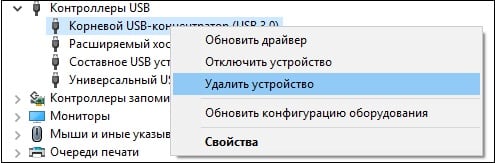
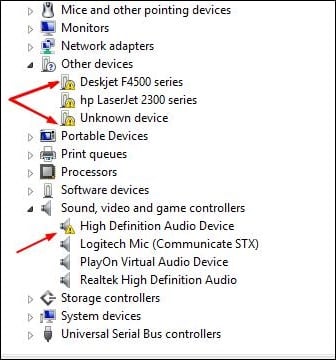







 Сообщение было отмечено gecata как решение
Сообщение было отмечено gecata как решение











